Ukrywanie procesu w menedżerze Windows zadań

- 3939
- 951
- Hilarion Jarosz
Programy, które są w stanie aktywnym na komputerze, zawsze można przeglądać, otwierając „wysyłkę zadań”. Czasami jednak może się zdarzyć, że będziesz musiał sprawić, że wykonanie jakiegoś programu nie jest niewidoczne. Jeśli masz takie pragnienie, prawdopodobnie zaczniesz szukać odpowiedzi na pytanie, jak ukryć proces w Windows Discs Dispatcher.

Dowiedz się, jak ukryć proces procesu zadań systemu Windows
Oczywiście anonimowość wykonywania niektórych programów będzie monitorować osoby, które nadmiernie ściskają komputer osobisty. Taka nadzór jest szczególnie ważny, gdy dostęp do komputerów ma kilku użytkowników.
Ponadto chęć ukrycia tego procesu powstaje u tych, którzy ustanowili własny program i szuka, że zaawansowani użytkownicy nie mogą w prosty sposób zidentyfikować swojej obecności.
Tworzenie ukrytego procesu
Wszelkie wdrożenie programu jest procesem, który wymaga określonej części pamięci RAM. Procesy są podzielone na:
- systemowy;
- anonimowy;
- Użytkownik;
- związane z Internetem.
Nie jest zalecane dla tych, którzy nie mają praktycznego doświadczenia i niezbędnej wiedzy technicznej do interwencji w procesach systemowych, ponieważ takie nieuzasadnione wdrożenie może wywołać niezwykle niepożądane konsekwencje. Jedną z tych konsekwencji może być awaria późniejszego uruchomienia systemu operacyjnego.
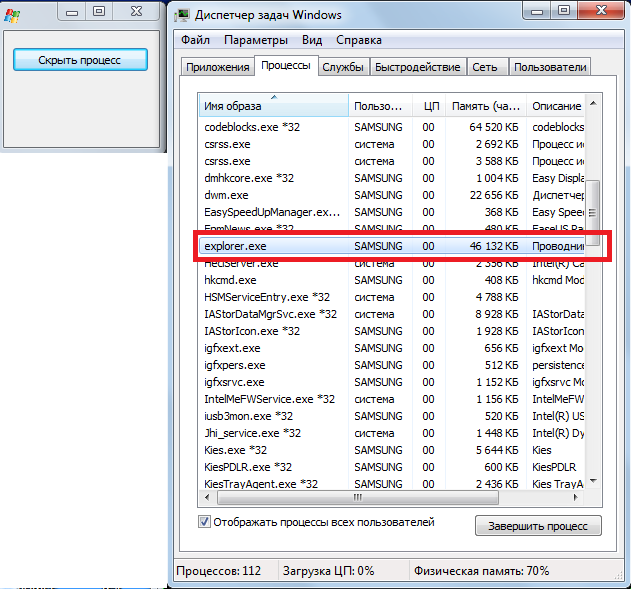
Czasami anonimowość i tajemnica odgrywają kluczową rolę w udanym wykonywaniu każdej akcji
Możesz nauczyć się ukrywać programy użytkowników, a nie będziesz musiał podejmować wielkich wysiłków, wystarczy dokładnie przeczytać nasze zalecenia. Koncentrujemy twoją uwagę, że nawet zaawansowany inżynier, który nie podejrzewa, że twoje „czyny kreatywne” nie zauważy procesu „lewych”.
Algorytm działań
Jeśli potrzebujesz ukrycia aplikacji, najpierw musisz dowiedzieć się, czy jest to proste, czy rozpoczyna dodatkowe procesy, które mogą po prostu je przekazać, bez względu na to, jak spróbować ukryć program.
Jeśli rzeczywiście, twój program jest prosty, jeśli jest wyświetlany w dyspozytorze zadań, to jedyna linia, sugerujemy, aby najprostszy sposób ukryć proces. W tym celu musisz go zmienić nazwę.
Pomożemy więc dowiedzieć się, jak zmienić nazwę procesu w dyspozytorze zadań, aby program nadal funkcjonował w trybie anonimowym.
Krok 1
Początkowo powinieneś przejść do folderu, w którym opublikowano plik wykonania konkretnego programu. Jeśli wiesz, gdzie jest umieszczony, użyj „trasy” znanej dla Ciebie, otwierając okno „komputerowe”, przechodząc do płyty systemowej C, a następnie przechodząc do folderu głównego.
Jeśli nie wiesz, gdzie ukrywa się plik wykonania, nie ma to znaczenia, wystarczy znaleźć ten proces na liście wyświetlonej w menedżerze zadań, kliknij go za pomocą odpowiedniego klucza myszy, a następnie wybierz wiersz „Otwórz„ Otwórz miejsce do przechowywania ”w oknie otwarte w oknie otwarte.
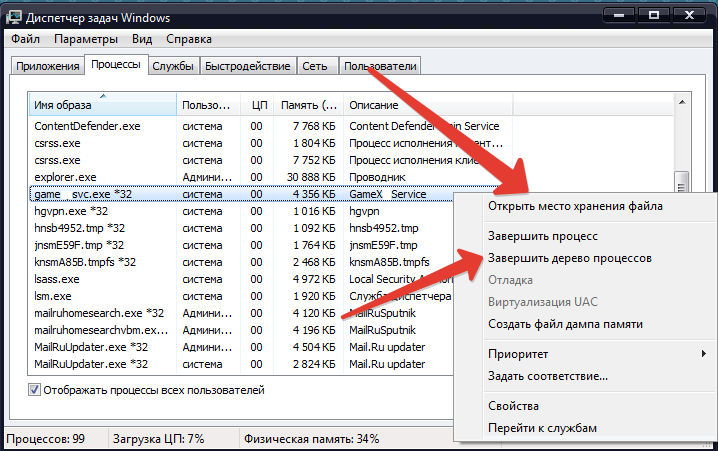
Znajdź kartę „Otwórz miejsce do przechowywania”
Krok 2
Po takich działaniach otworzysz poszukiwany folder, pozostaje na to, aby znaleźć plik wydajności. Nie będzie trudno szukać, ponieważ ten plik ma dokładnie taką samą nazwę, jak w procesie procesów w dyspozytorze zadań. Ponadto ten plik ma rozszerzenie „exe”.
Krok 3
Aby zmienić nazwę pliku, kliknij go ponownie za pomocą odpowiedniego klawisza myszy, a następnie wybierz wiersz „Zmień nazwę”. Teraz, gdy udało ci się nadać nową nazwę do swojej aplikacji, otwórz „Menedżer zadań”, zobacz, że ta zmiana nazwy została wyświetlona tam i tam.
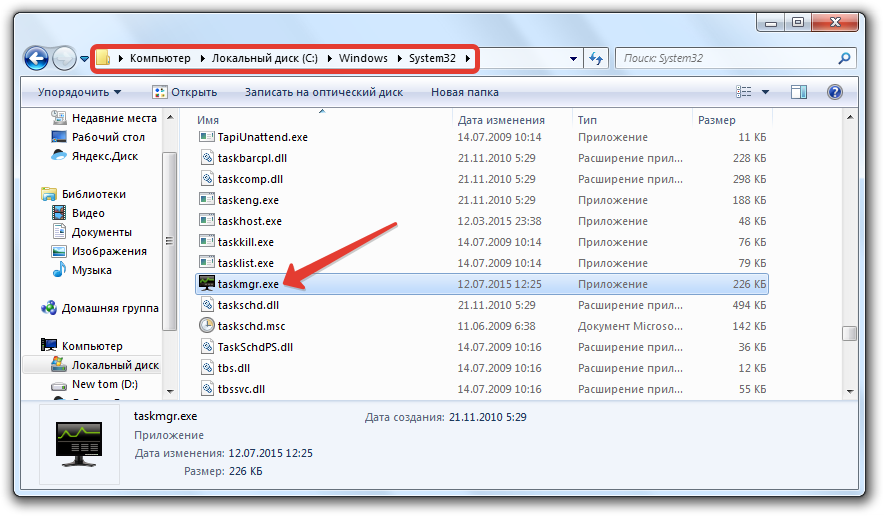
Przypisz nową nazwę do znalezionego pliku
Oczywiście od tego, jaka nazwa wymyślisz, będzie to zależeć od tego, jak bardzo Twój program stanie się „zawoalowany” dla innych użytkowników komputerów PC. Nieznany proces o nowej nazwie nawet szybko wzbudzi i zmusi inżyniera technicznego do dowiedzenia się, jaki rodzaj programu działa na komputerze.
Z tego powodu wielu doświadczonych użytkowników zaleca wymyślenie nazw, które na pierwszy rzut oka nie powodują żadnych podejrzeń.
W szczególności otwarta przeglądarka Chrome tworzy kilka procesów jednocześnie, a także Windows. Wskazane jest przyjęcie tej samej nazwy procesu, ale ponieważ system nie zezwoli na dwa procesy o tej samej nazwie w tym samym czasie, zaleca się zastosowanie niewielkiej sztuczki podczas zmiany nazwy. Zamiast niektórych angielskich liter w nazwie, jakby przypadkiem przepisaj rosyjskie. Niemożliwe jest odróżnienie rosyjskich liter od angielskiego na zewnątrz, a zatem system pozwoli ci pracować z programami o warunkowo tych samych nazwiskach.
Wyniki
Tak więc, kiedy udało ci się zauważyć anonimowe, niektóre aplikacje mogą być bez większego trudności. Oczywiście nadal istnieją dość zaawansowane sposoby, które pozwalają ci bardziej niezawodnie ukryć dowolny proces, ale opierają się na pisaniu złożonych kodów, umiejętności programowania. Jeśli nie ustaliłeś tak skomplikowanych celów, ukrywanie działających aplikacji przez zmianę nazwy jest całkowicie akceptowalną opcją.
- « Muzyka z komputera do dysku flash USB
- Jak zakończyć proces w Windows Disks Dispatcher, jeśli się nie skończy »

